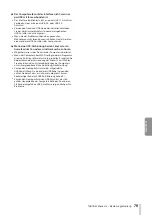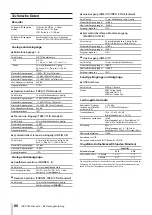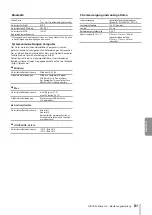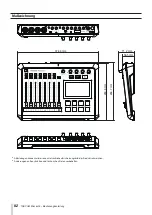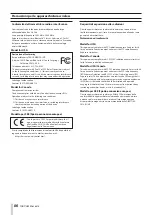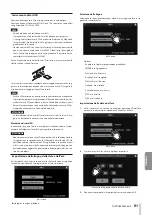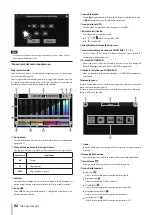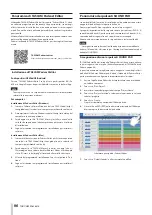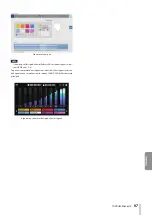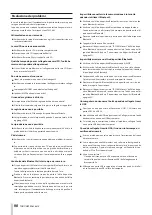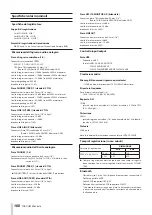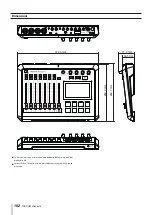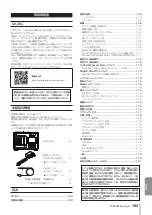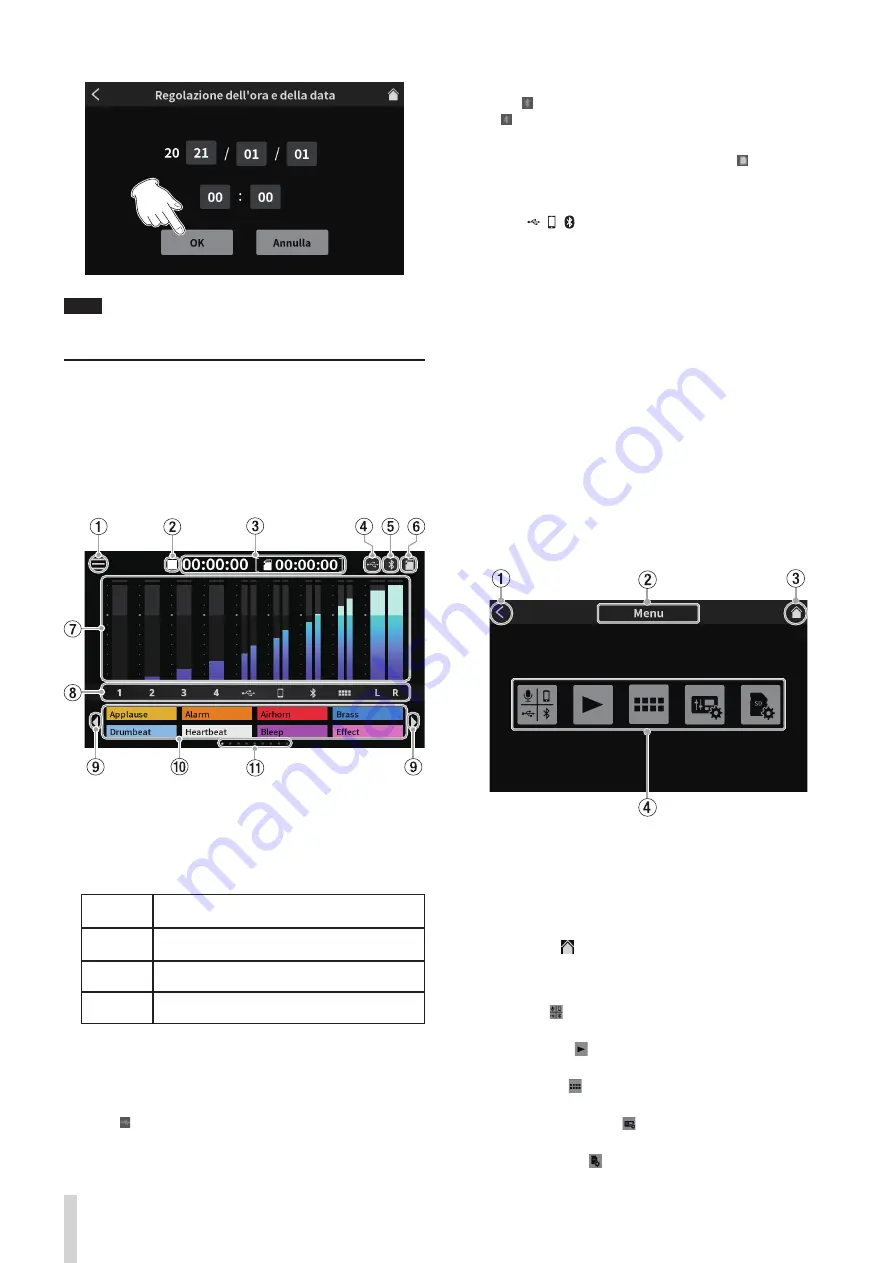
92
TASCAM Mixcast 4
NOTA
La schermata Others può essere aperta da Home Screen > Menu Screen >
Impostazioni hardware Screen.
Panoramica del menu touchscreen
Schermata iniziale
Quando l'unità è accesa, la schermata principale appare sul touchscreen
come mostrato di seguito.
Questa schermata consente di monitorare i segnali di ingresso e mostra
lo stato di funzionamento dell'unità. Inoltre, toccando l'icona Menu è
possibile accedere a varie impostazioni delle funzioni.
1
Icona menu
Toccare questa icona per aprire la schermata Menu (Schermata menu
a pagina 92).
2
Stato di funzionamento del registratore
Questa icona mostra lo stato di funzionamento del registratore.
Indicatore
Significato
8
Fermo
0
Registrazione
09
Registrazione in pausa
3
Counter
Questo mostra il tempo trascorso corrente durante la registrazione o il
tempo di registrazione rimanente sulla card SD (ore: minuti: secondi) .
4
Icona USB
L'icona viene visualizzata quando è collegato un computer o un
altro dispositivo esterno
5
Icona Bluetooth
L'icona appare quando è connesso un dispositivo Bluetooth. L'ico-
na lampeggia durante l'attesa dell'associazione.
6
Icona della card SD
Quando viene caricata una card SD, appare l'icona .
7
Misuratori di livello
Questi mostrano i livelli dei canali.
o À
-
Ã
, , , ,
7
: Livelli inviati a 2MIX
o ô
,
ü
: Livelli 2MIX
8
Identificatori del canale di ingresso
9
Icone interruttore del banco SOUND PAD (
/
)
Cliccare l'icona
per passare al banco inferiore. Cliccare l'icona
per passare al banco superiore.
0
Pulsanti SOUND PAD
Questi mostrano i nomi dei file audio che sono stati loro assegnati.
(Vedere Panoramica dei pulsanti SOUND PAD a pagina 96)
q
Indicatore del banco SOUND PAD
Viene evidenziata la posizione del banco SOUND PAD attualmente
visualizzato.
Schermata menu
Toccare l'icona menu nella schermata principale per aprire la schermata
Menu come mostrato di seguito.
Toccare le icone sullo schermo per accedere alle operazioni e alle impo-
stazioni delle varie funzioni.
1
Icona
l
Toccare questa icona per tornare alla schermata che era aperta prima
di questa.
2
Nome della funzione
Questo mostra il nome della funzione della schermata visualizzata.
3
Icona Home
( )
Toccare questa icona per aprire la schermata principale.
4
Icone delle funzioni
o
Ingresso ( )
Si apre la schermata delle impostazioni di ingresso.
o
Riproduzione ( )
Si apre la schermata PLAY del podcast.
o
SOUND PAD ( )
Si apre la schermata delle impostazioni del Sound Pad.
o
Impostazioni hardware ( )
Si apre la schermata delle impostazioni hardware.
o
Impostazioni SD ( )
Si apre la schermata delle impostazioni della card SD.
Содержание Mixcast 4
Страница 108: ...108 TASCAM Mixcast 4 SD SD SD SD SD SD SD SD SD SD SD p p English English Fran ais Espa ol Deutsch Italiano 1 2 3...
Страница 114: ...114 TASCAM Mixcast 4 Pad Sounds SOUND PAD PAD Podcast Editor 1 PAD 1 8...
Страница 117: ...TASCAM Mixcast 4 117 p p p p 1 p p p p o o Mixcast 4 o o Serial No o o o o o o p p p p 8 p p...
Страница 120: ...120 TASCAM Mixcast 4 266 7 mm 263 6 mm 374 8 mm 71 2 mm 56 5 mm p p p p...
Страница 121: ...TASCAM Mixcast 4 121 P AC AC N AC AC 1 AC AC AC AC AC AC 100 100 DC 20cm C Y P AC AC AC N AC AC O V 5 1...
Страница 122: ...122 TASCAM Mixcast 4...